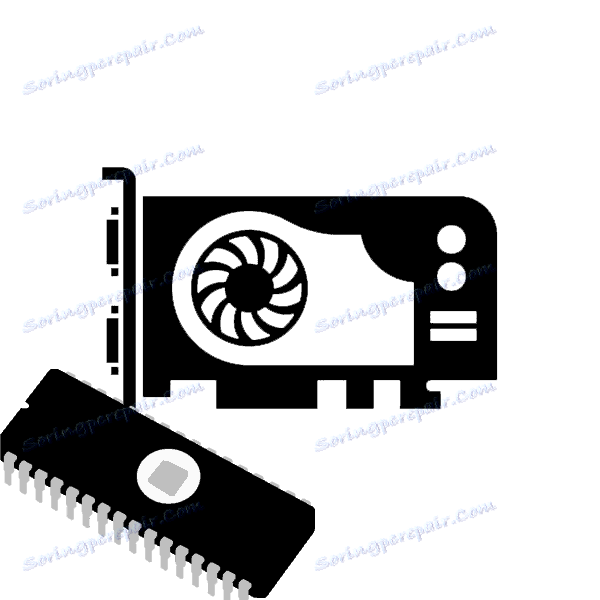بطاقة الفيديو BIOS البرامج الثابتة AMD
نادراً ما يتطلب تحديث BIOS بطاقة الفيديو ، قد يكون هذا بسبب إصدار تحديثات مهمة أو إعادة تعيين الإعدادات. عادة ، محول الرسومات يعمل بشكل جيد دون وميض طوال حياته ، ولكن إذا كنت بحاجة إلى القيام بذلك ، فأنت بحاجة إلى القيام بكل شيء بدقة وبدقة اتباع التعليمات.
بطاقة فلاش BIOS الفيديو AMD
قبل البدء ، نوصي بتوجيه انتباهك إلى أنه من الضروري اتخاذ جميع الإجراءات بدقة وفقًا للإرشادات. أي انحراف عن ذلك يمكن أن يؤدي إلى عواقب وخيمة ، إلى الحد الذي سيحتاج من أجل استعادة العمل إلى خدمات مركز خدمة. الآن دعونا نلقي نظرة فاحصة على عملية امض BIOS من بطاقة الفيديو AMD:
- انتقل إلى الموقع الرسمي للبرنامج GPU-Z وتنزيل أحدث إصدار لها.
- افتحه وانتبه إلى اسم بطاقة الفيديو وطراز GPU وإصدار BIOS والنوع وحجم الذاكرة والتردد.
- باستخدام هذه المعلومات ، حدد موقع ملف BIOS الثابت على Tech Power Up. قارن النسخة الموجودة على الموقع والمحددة في البرنامج. يحدث أن التحديث وغير مطلوب ، إلا في الحالات التي تحتاج فيها إلى إجراء استرداد كامل.
- بفك الأرشيف الذي تم تنزيله إلى أي مكان مناسب.
- تحميل RBE BIOS Editor من الموقع الرسمي وإطلاقه.
- حدد "تحميل BIOS" وافتح الملف الذي تم فك ضغطه. تحقق من صحة إصدار البرنامج الثابت عن طريق عرض المعلومات في نافذة المعلومات .
- انتقل إلى علامة التبويب "إعدادات الساعة" وتحقق من التردد والجهد. يجب أن تتوافق المؤشرات مع تلك المعروضة في برنامج GPU-Z.
- ارجع إلى برنامج GPU-Z واحفظ نسخة البرامج الثابتة القديمة بحيث يمكنك الرجوع إليها في حالة حدوث أي شيء.
- قم بإنشاء محرك أقراص USB قابل للتشغيل والانتقال إلى المجلد الجذر الخاص به ملفين مع البرامج الثابتة والمتحركة ATIflah.exe ، والتي يمكن تحميلها من الموقع الرسمي للمطور. يجب أن تكون ملفات البرامج الثابتة بتنسيق ROM.
- كل شيء جاهز لبدء البرنامج الثابت. أوقف تشغيل الكمبيوتر وأدخل محرك أقراص التمهيد وابدأ التشغيل. يجب عليك أولا تكوين BIOS للتمهيد من محرك أقراص فلاش.
- بعد التنزيل بنجاح ، يجب أن تعرض الشاشة سطر الأوامر ، حيث يجب عليك إدخال:
atiflash.exe -p 0 new.romحيث "New.rom" هو اسم الملف مع البرامج الثابتة الجديدة.
- اضغط على Enter ، وانتظر حتى تنتهي العملية ، ثم أعد تشغيل الكمبيوتر ، وقم بسحب محرك أقراص التمهيد.
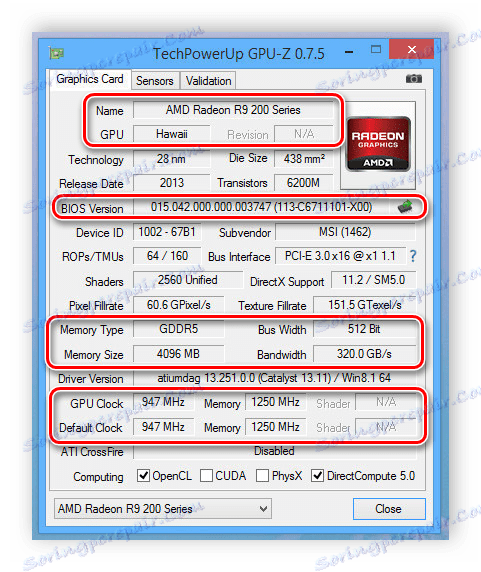
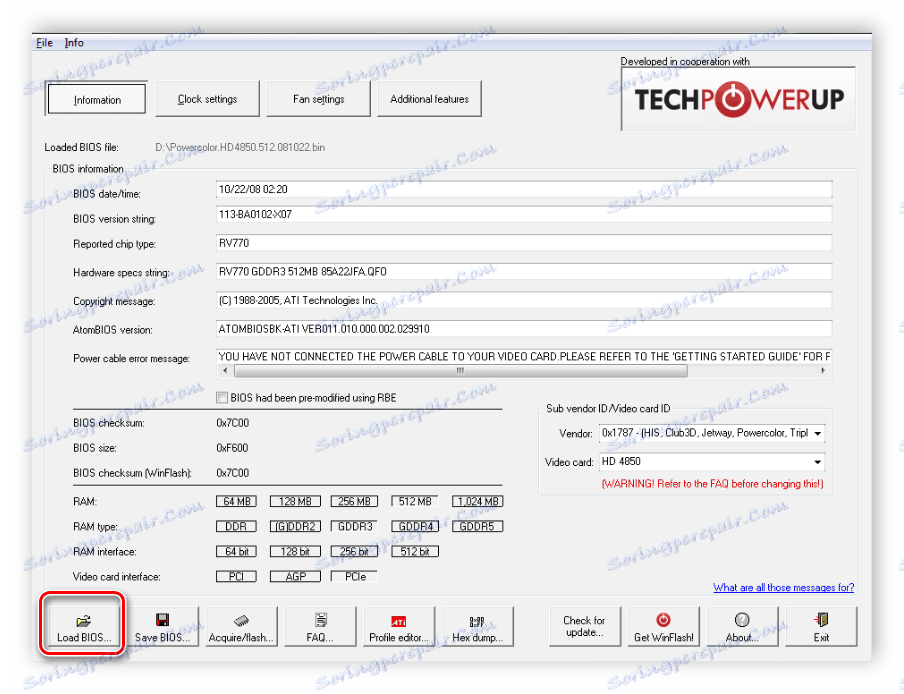
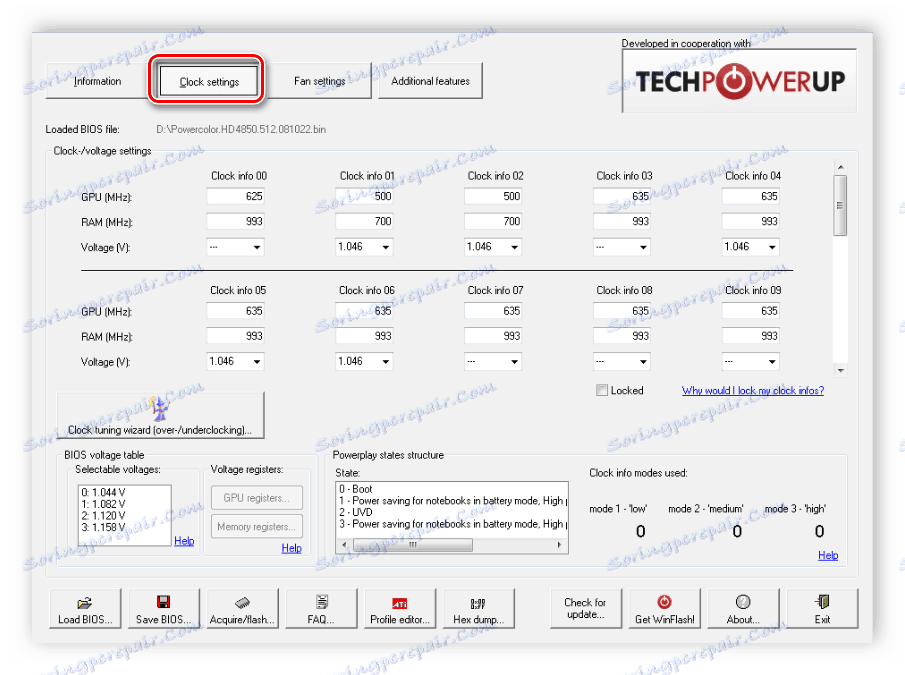
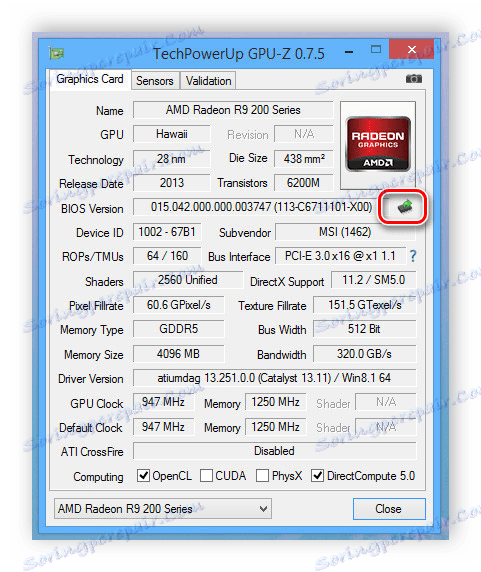
مزيد من التفاصيل: تعليمات لإنشاء محرك أقراص فلاش قابل للتشغيل على ويندوز
مزيد من التفاصيل: قم بتكوين BIOS للتشغيل من محرك أقراص محمول
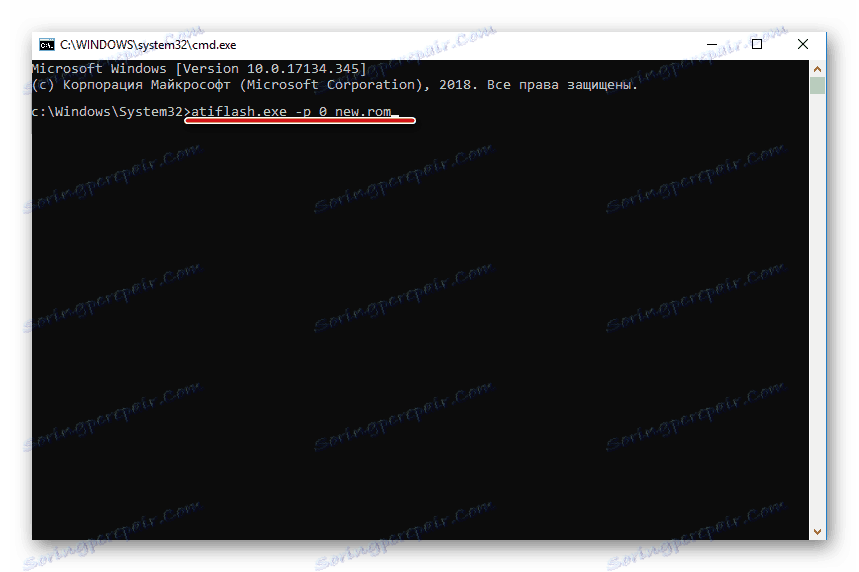
العودة إلى إصدار BIOS القديم
في بعض الأحيان لا يتم تثبيت البرامج الثابتة ، وغالباً ما يحدث هذا بسبب إهمال المستخدمين. في هذه الحالة ، لا يتم اكتشاف بطاقة الفيديو من قبل النظام وفي غياب مسرع الرسومات المدمجة ، تختفي الصورة على الشاشة. لحل هذه المشكلة ، تحتاج إلى العودة إلى الإصدار السابق. كل شيء يتم ببساطة شديدة:
- إذا لم يكن التنزيل من المحول المدمج ناجحًا ، فستحتاج إلى توصيل بطاقة فيديو أخرى بفتحة PCI-E والإقلاع منها.
- استخدم نفس محرك أقراص USB المحمول القابل للتشغيل حيث يتم حفظ إصدار BIOS القديم. قم بتوصيله وقم بتمهيد الكمبيوتر.
- سيظهر موجه الأوامر ، ولكن هذه المرة يجب عليك إدخال الأمر:
atiflash.exe -p -f 0 old.romحيث "old.rom" هو اسم الملف مع البرامج الثابتة القديمة.
مزيد من التفاصيل:
قم بفصل بطاقة الفيديو من الكمبيوتر
نحن توصيل بطاقة الفيديو إلى اللوحة الأم للكمبيوتر الشخصي
يبقى فقط لتغيير البطاقة مرة أخرى والعثور على سبب الفشل. ربما تم تنزيل إصدار البرنامج الثابت الخطأ أو تلف الملف. بالإضافة إلى ذلك ، يجب أن تدرس بعناية الجهد والتردد لبطاقة الفيديو.
اليوم استعرضنا بالتفصيل عملية وامض BIOS من بطاقات الفيديو AMD. في هذه العملية ، لا يوجد شيء صعب ، من المهم فقط اتباع التعليمات والتحقق بعناية من المعلمات الضرورية بحيث لا توجد مشاكل خطيرة لا يمكن حلها عن طريق التراجع عن البرامج الثابتة.
انظر أيضا: تحديث BIOS على بطاقة الفيديو NVIDIA